Heim >Entwicklungswerkzeuge >VSCode >Eine kurze Analyse zum Deaktivieren automatischer Updates in VSCode
Eine kurze Analyse zum Deaktivieren automatischer Updates in VSCode
- 青灯夜游nach vorne
- 2022-06-02 12:56:136596Durchsuche
VSCodeWie deaktiviere ich automatische Updates? Im folgenden Artikel erfahren Sie, wie Sie automatische Updates in VSCode deaktivieren. Ich hoffe, er hilft Ihnen!

Wenn die Sprache von
VSCodeChinesisch ist, dann ändern Sie dieEinstellungenunten inEinstellungen,Serringskann inEinstellungengeändert werden. [Empfohlenes Lernen: „vscode-Einführungs-TutorialVSCode的语言是中文的,那么将下文中的Preferences改成首选项、Serrings改成设置即可。【推荐学习:《vscode入门教程》】
(1)打开 VSCode,点击左下角的齿轮⚙,在弹出的窗口中,点击 Settings,具体操作如下图所示:
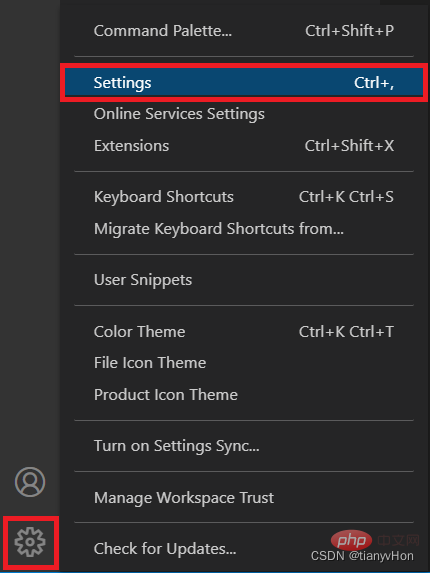
或者,单击 File 菜单栏,选中下拉框中的 Preferences,在弹出的列表中单击 Settings,具体操作如下图所示:
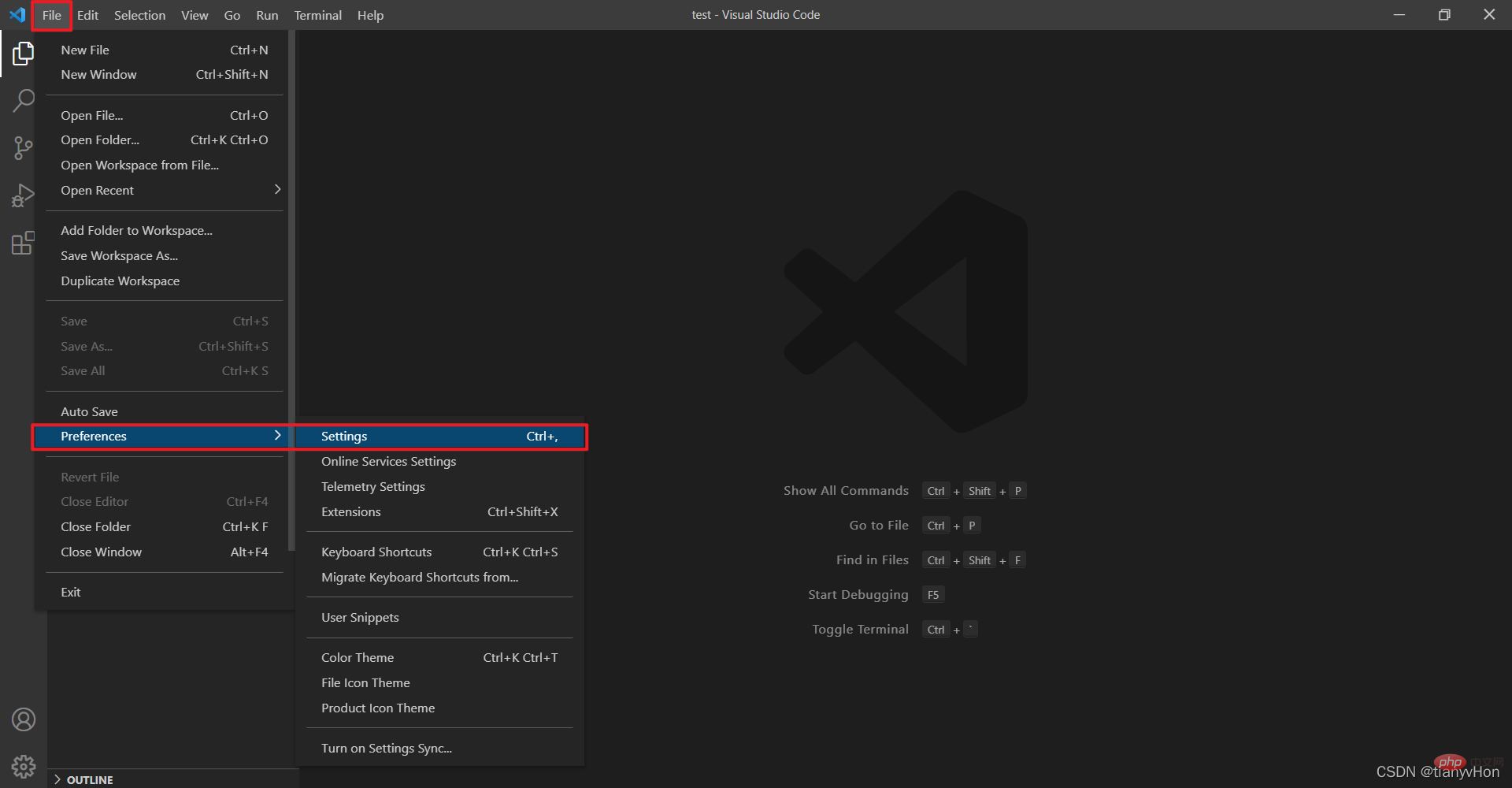
(2)点击 Settings 之后,会打开如下界面:
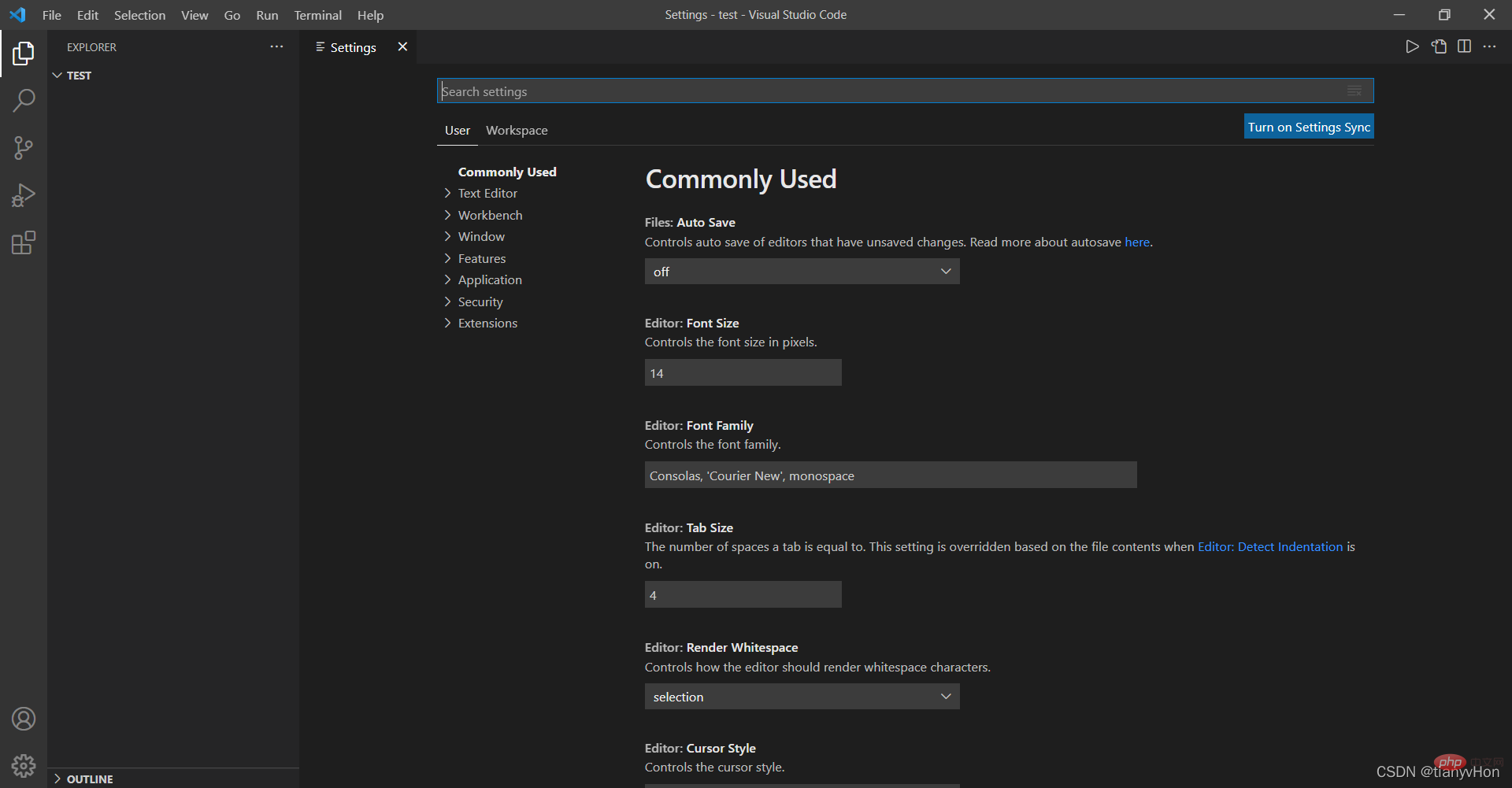
在最上面 搜索 一栏,输入 update,敲入回车键,界面编程如下所示:

(3)取消勾选自动更新设置,具体操作如下所述:
-
Update:Channel或者Update:Mode(配置是否从更新通道接收自动更新)此配置有三个下拉选择none 、manual、default三个。none是不自动更新,manual是手动更新,default是自动更新。这里我们选择none或者manual,并重启程序便关闭了自动更新。

-
Update:Enable Windows Background Updates(配置是否通过Windows更新来更新Vscode)这里将其复选框勾去掉。

Update:Show Release Notes(更新后是否显示更新版本信息)建议勾上。以
Extensions"] (1) Öffnen Sie
VSCode, klicken Sie auf das Zahnrad ⚙ in der unteren linken Ecke und klicken Sie im Popup-Fenster auf Einstellungen. Der spezifische Vorgang ist wie folgt: 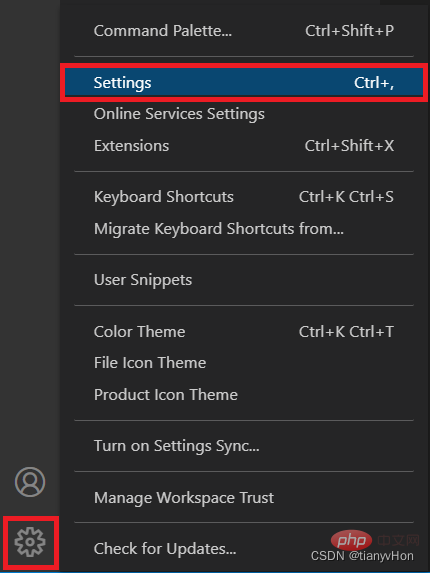
Oder klicken Sie Wählen Sie in der Menüleiste Datei Einstellungen im Dropdown-Feld aus, klicken Sie in der Popup-Liste auf Einstellungen. Der spezifische Vorgang ist wie in gezeigt die Abbildung unten: 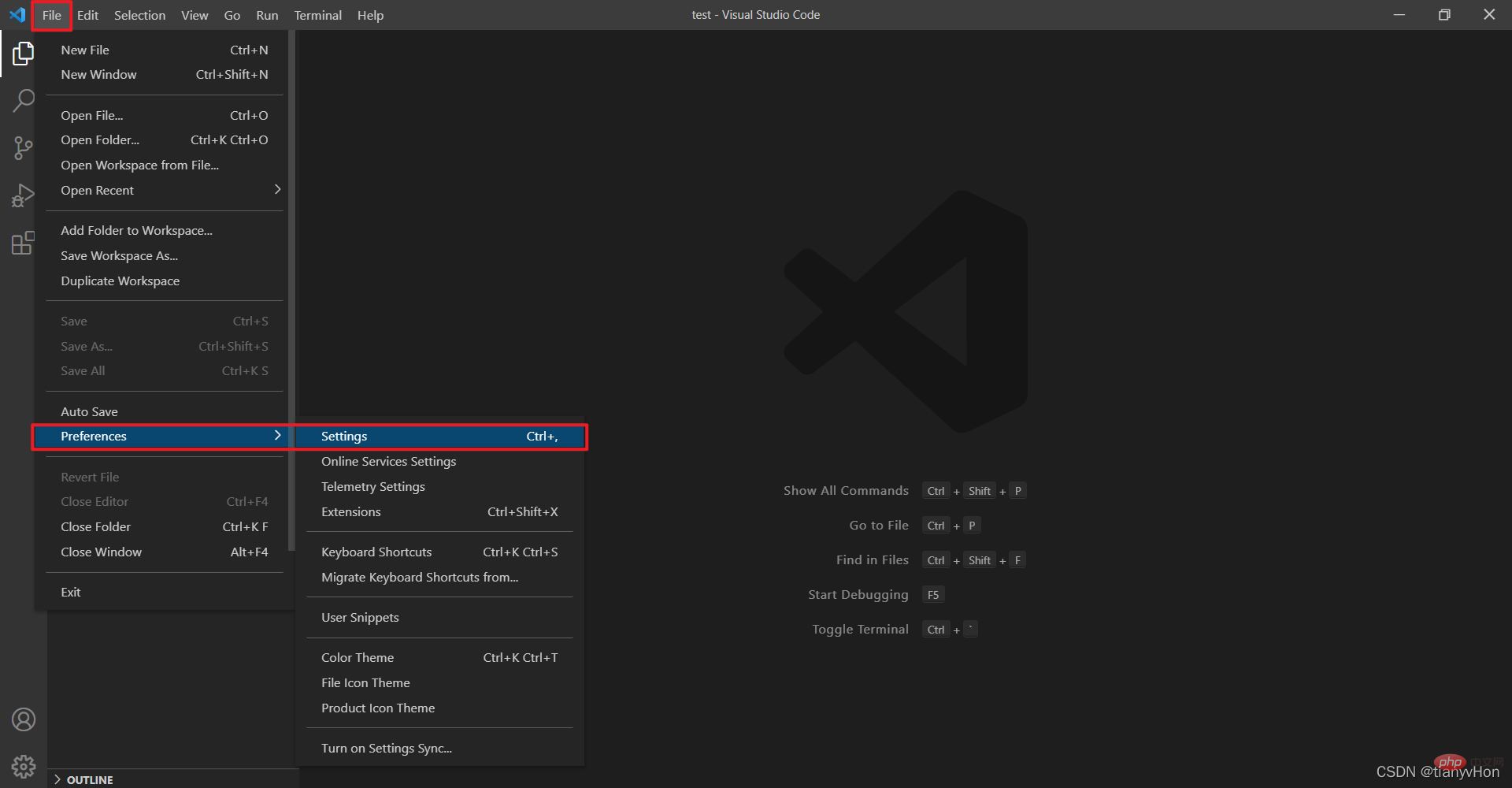
Einstellungen. Danach öffnet sich die folgende Oberfläche: <br><center><img src="https://img.php.cn/upload/article/000/000/%20024/87fe3a50dc7393648adfca66ae037cb8-2.png" style="max-width:90%" alt="Eine kurze Analyse zum Deaktivieren automatischer Updates in VSCode" ></center>
Suchen update ein und drücken Sie die Eingabetaste. Die Die Schnittstellenprogrammierung ist wie folgt: 🎜 🎜 (3) Deaktivieren Sie die Einstellungen für die automatische Aktualisierung. Die spezifischen Vorgänge lauten wie folgt: 🎜
🎜 (3) Deaktivieren Sie die Einstellungen für die automatische Aktualisierung. Die spezifischen Vorgänge lauten wie folgt: 🎜-
Update:ChanneloderUpdate:Mode(konfigurieren Sie, ob um automatische Updates vom Update-Kanal zu erhalten) Diese Konfiguration hat drei Wählen Siekeine, manuell und Standardaus dem Dropdown-Menü.nonebedeutet keine automatische Aktualisierung,manualbedeutet manuelle Aktualisierung unddefaultbedeutet automatische Aktualisierung. Hier wählen wirnoneodermanualund starten das Programm neu, um automatische Updates zu deaktivieren. 🎜🎜
-
Update:Windows-Hintergrundaktualisierungen aktivieren(Konfigurieren Sie, ob Vscode über Windows Update aktualisiert werden soll) Deaktivieren Sie das Kontrollkästchen hier. 🎜🎜
- 🎜
Update:Show Release Notes(Ob die aktualisierten Versionsinformationen nach dem Update angezeigt werden sollen) zu überprüfen. 🎜🎜 - 🎜Es wird empfohlen, dass Sie die Update-Einstellungen beginnend mit
Erweiterungenüberprüfen. 🎜🎜🎜🎜Weitere Informationen zu VSCode finden Sie unter: 🎜vscode-Tutorial🎜! 🎜🎜
- 🎜
-
Das obige ist der detaillierte Inhalt vonEine kurze Analyse zum Deaktivieren automatischer Updates in VSCode. Für weitere Informationen folgen Sie bitte anderen verwandten Artikeln auf der PHP chinesischen Website!
In Verbindung stehende Artikel
Mehr sehen- Führen Sie Sie Schritt für Schritt durch die Konfiguration von Geant4 und Root in VSCode
- Lassen Sie uns darüber sprechen, wie Sie Codefragmente in vscode anpassen, um das Codieren so schnell zu machen!
- Schauen Sie sich die 16 praktischen Attribute in der vscode Prettier-Option an, um den Code schön zu machen!
- [Zusammenfassung von Vomiting Blood] Das umfassendste und praktischste Plug-In für VSCode, das Ihnen hilft, die Entwicklungseffizienz zu verbessern!
- Eine kurze Analyse der manuellen Konfiguration von Git in VSCode (grafisches Tutorial)
- So konfigurieren Sie die Codefunktion „Automatisches Speichern' in VSCode (Schrittfreigabe)

